Skelbimas
Jūsų kompiuteris yra tikras asmeninės ir privačios informacijos aukso kasykla. Bankiniai duomenys, verslo dokumentai, sentimentalios nuotraukos ir dar daugiau turi būti saugūs. Laimei, „Windows 10“ turi daugybę fiksavimo būdų Šeši geriausi „Windows“ kompiuterio užrakinimo būdaiJei norite užkirsti kelią be priežiūros, būtina užrakinti kompiuterį. Čia yra keli puikūs būdai tai padaryti bet kurioje „Windows“ versijoje. Skaityti daugiau norėdami padėti apsaugoti jūsų duomenis.
Pažvelkime į visus būdus, kaip apsaugoti „Windows 10“ slaptažodžiu.
Slaptažodžiai
Slaptažodis yra kelių skirtingų skonių, atsižvelgiant į „Windows 10“ vartotojo abonemento tipą jūsų kompiuteryje. Yra nedideli skirtumai.
Microsoft "paskyrą
Daugelis „Windows 10“ vartotojų užrakins savo sąskaitą naudodami „Microsoft“ paskyros slaptažodį. Diegiant „Windows 10“ jūsų bus paprašyta nurodyti „Microsoft“ paskyros el. Pašto adresą ir slaptažodį. Tai naudojama norint sukurti vartotojo abonementą, apsaugotą pateiktu slaptažodžiu.
Apsaugokite savo „Windows 10“ kompiuterį naudodami „Microsoft“ paskyros slaptažodį teigiami ir neigiami dalykai.
Teigiama, kad jūsų kompiuteris yra apsaugotas (tikiuosi) labai stipriu, vienkartiniu slaptažodžiu. Naudojimasis „Microsoft“ paskyra atneš ir kitų pranašumų. Pavyzdžiui, jūsų „Windows 10“ licencijos raktas susieja tiesiogiai su jūsų „Microsoft“ paskyra Viskas, ką turėtumėte žinoti apie „Windows“ produkto raktus„Windows“ sistemą valdo 25 simboliai. Jūsų produkto raktas yra 100 USD ar didesnis, nesvarbu, ar atnaujinote „Windows 10“, ar ne. Paaiškiname, ką galite ir ko negalite padaryti su „Windows“ licencija. Skaityti daugiau , vietoj jūsų sistemos aparatinės įrangos Svarbiausi „Windows 10“ aktyvinimo ir licencijų DUKViena iš didelių „Windows 10“ painiavos yra susijusi su jos licencijavimu ir aktyvinimu. Šie DUK paaiškins, paaiškins, kas pasikeitė su „Windows 10“ versija 1511 („Fall Update“), ir išvers su aktyvinimu susijusius klaidų kodus. Skaityti daugiau . Susiejus „Microsoft“ paskyrą su produkto raktu, naujos aparatinės įrangos diegimas tampa lengvesnis nei anksčiau.
Kitas „Microsoft“ paskyros naudojimo pranašumas yra nustatymų sinchronizavimas. Asmeniniai nustatymai bus sinchronizuojami visuose įrenginiuose, prie kurių prisijungiate, taupydami kiekvieno įrenginio laiką.
Trūkumas yra tai, kad kiekvieną prisijungdami turite įvesti „Microsoft“ paskyros slaptažodį. Be to, jei jį pamiršite, būsite užrakintas „Windows 10“ ir turėsite iš naujo nustatyti visos paskyros slaptažodį. Tai sukuria neatidėliotiną problemą, jei turite tik vieną kompiuterį.
Prisijungimas prie „Microsoft“ paskyros taip pat kelia susirūpinimą dėl privatumo. „Windows 10“ vis dar kelia problemų dėl privatumo, ir „prisijungdami prie savo„ Microsoft “paskyros mes [„ Microsoft “] sukuriame jūsų prisijungimo įrašas, kuriame yra data ir laikas, informacija apie paslaugą, prie kurios prisijungėte “, taip pat jūsų IP adresą. Pastarasis taip pat išduoda jūsų buvimo vietą, net jei išjungėte vietos nustatymus.
Vietinė sąskaita
Nemėgstate naudoti „Microsoft“ paskyros norėdami apsaugoti „Windows 10“? Vietoj to galite naudoti vietinę sąskaitą. Vietinėje paskyroje yra tokio paties lygio slaptažodžio apsauga kaip ir jūsų „Microsoft“ paskyroje, tuo tarpu ji nėra tiesiogiai susieta su jūsų el. Pašto adresu.
„Microsoft“ iki galo nepaaiškina, kad vietinė paskyra yra galimybė. Tačiau jei norite pakeisti, galite sekti mūsų vadovas, kaip susikurti vietinę sąskaitą Kaip ištrinti „Microsoft“ paskyrą ir susikurti vietinį „Windows 10“ prisijungimąAr turite privatumo problemų dėl „Microsoft“ paskyros naudojimo debesyje? Štai kaip sukurti vietinę „Windows 10“ prisijungimo sąskaitą. Skaityti daugiau . Tiesiog būtinai nustatykite tvirtą slaptažodį!
Arba, jei tik ruošiatės pradėti diegti „Windows 10“, galite pasirinkti Paskyra neprisijungus užuot pateikę „Microsoft“ paskyros kredencialus.
PIN kodas
„Windows 10“ turi keletą alternatyvių būdų, kaip apsaugoti jūsų sistemą. PIN kodo naudojimas yra vienas iš jų. PIN kodo naudojimas turi aiškių teigiamų aspektų. Pagrindinis teigiamas dalykas yra žymiai sumažintas slaptažodžio ilgis. Flipide? Jūsų PIN kodas yra daug, daug trumpesnis, todėl jį lengviau nulaužti. Nepaprastai lengva nulaužti keturženklį PIN kodą.
Nustatykite PIN kodą
Paspauskite „Windows“ klavišas + I norėdami atidaryti nustatymų meniu. Eik į Paskyros> Prisijungimo parinktys. Pagal PIN kodą pasirinkite Papildyti.
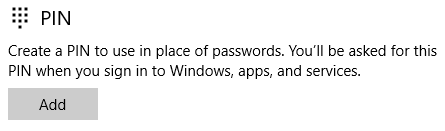
Įveskite dabartinį „Windows 10“ paskyros slaptažodį. Dabar įveskite norimą PIN kodą. Jūsų PIN kodas negali būti skaičių schema. Be to, saugočiau nuo gimtadienių, telefonų numerių ir kitų modelių, pvz., 753159 (skaičių klaviatūros įstrižainės) arba 0258/8520 (centrinės klaviatūros numerių eilutės).
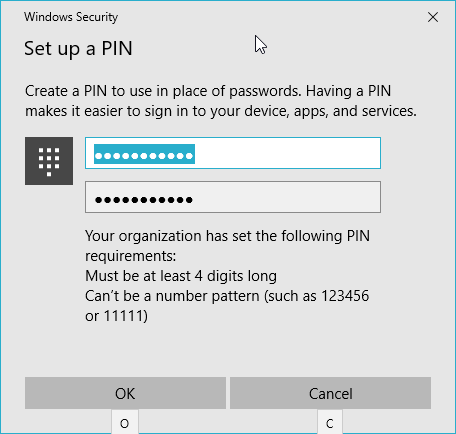
Kai turėsite tvirtą PIN kodą, paspauskite Gerai.
Pamiršote PIN kodą? Pasirinkite Aš pamiršau savo PIN kodą ir įveskite paskutinį paskyros slaptažodį. Tai suteiks galimybę iš naujo nustatyti PIN kodą arba visiškai jį atsisakyti.
Paveikslėlio slaptažodis
Paveikslėlio slaptažodis yra nauja „Windows 10“ funkcija. Tai iš esmės yra slaptažodžio perbraukimo mygtukas, užklijuotas ant jūsų pasirinktos nuotraukos. Iš esmės jis tinka jutikliniam įvedimui, o ne darbalaukio klaviatūros ir pelės deriniui.
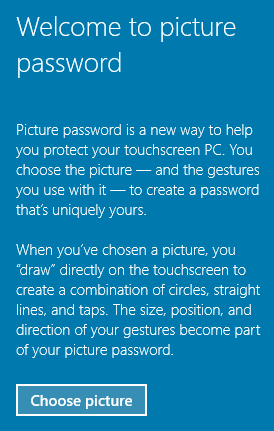
Tačiau tai nereiškia, kad negalite ja naudotis.
Nustatykite paveikslėlio slaptažodį
Nuo Prisijungimo parinktys puslapis, pasirinkite Paveikslėlio slaptažodis. Įveskite dabartinės paskyros slaptažodį.
Kitas, pasirinkite savo paveikslėlį. Aš praėjau „MakeUseOf“ vaizdo plakatą. Dabar pieškite tris gestus ekrane. Paliksiu gestus jums, bet atminkite, kad tai bus jūsų slaptažodis. Pagalvokite apie pagrindines formas ir raštus.
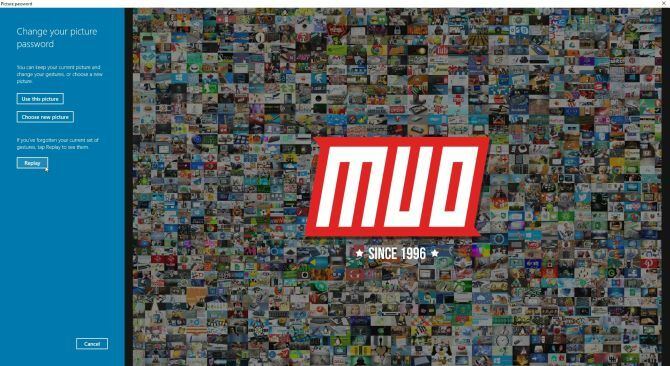
Iš naujo įveskite savo gestus, kad nustatytumėte nuotraukos slaptažodį. Kitą kartą prisijungus reikės jūsų slaptažodžio.
Jei pamiršite slaptažodį, vis tiek galite įvesti savo paskyros slaptažodį, kad galėtumėte prisijungti prie „Windows 10“. Paprasta pašalinti slaptažodį. Eikite atgal į Prisijungimo parinktys puslapį ir pasirinkite Pašalinti.
Dinaminis užraktas
Dinaminis užraktas yra naujas „Windows 10“ užrakto metodas, Kaip automatiškai užrakinti "Windows 10", kai jūs išeinate iš savo stalo„Windows“ automatiškai užsirakina po to, kai kurį laiką esate neaktyvus, tačiau tai nėra akimirksniu. Čia yra nauja funkcija, leidžianti automatiškai užrakinti kompiuterį, kai jį paliekate. Skaityti daugiau kuri leidžia užrakinti asmeninį kompiuterį, kai jūsų telefonas išeina iš diapazono.
Įjungę „Dynamic Lock“, jums nebereikia atsiminti, kad reikia pataikyti „Windows“ klavišas + Larba spustelėkite meniu Pradėti. „Bluetooth“ yra raktas čia. Jums reikės „Bluetooth“ adapterio arba įrenginio su integruotu „Bluetooth“.
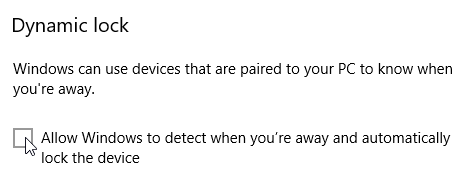
Pirmas, Prijunkite savo telefoną prie „Windows“ per „Bluetooth“ Kaip prijungti savo mobilųjį kompiuterį naudojant „Bluetooth“Reikia prijungti savo mobilųjį prie kompiuterio naudojant „Bluetooth“? Štai kaip nustatyti „Bluetooth“ ryšį ir perkelti failus. Skaityti daugiau . Kai tai bus padaryta, paspauskite „Windows“ klavišas + I ir eik į Paskyros> Prisijungimo parinktys. Pažymėkite langelį, kuriame parašyta Leiskite „Windows“ nustatyti, kada esate ne, ir automatiškai užrakinti įrenginį.
Kitą kartą, kai „Bluetooth“ suporuotas telefonas išsikels iš arti jūsų „Windows 10“ sistemos, ryšys nutrūks, o jūsų kompiuteris užsiblokuos.
„Dynamic Lock“ yra geras priedas prie prisijungimo parinkčių sąrašo, bet taip nėra puiku. Tam tikrais atvejais tai gali sukompromituoti net nesuvokiant. Tarkime, kad esate kavinėje, kur dirbate su privačiu dokumentu. „Dynamic Lock“ įjungtas. Einate prie šiek tiek užtemdyto balto balto prekystalio su papildomu smūgiu, darant prielaidą, kad „Dynamic Lock“ pradės savo darbą. Bet jūs nesate visiškai diapazono ribose, o nemandagus asmuo fotografuoja jūsų portfelį.
Aš žinau, kad tai yra ruožas. Bet šie dalykai iš tikrųjų įvyksta.
Užrakinta
Mes pažvelgėme į visus būdus, kaip apsaugoti „Windows 10“ slaptažodžiu. Mes apsvarstėme „Microsoft“ paskyros naudojimo pranašumus ir trūkumus, palyginti su vietinę sąskaitą „Windows 10“ apsaugoti. Ir svarbiausias slaptažodžio patarimas iš visų? Apsaugokite savo sąskaitą su stipriu vienkartiniu slaptažodžiu 6 patarimai, kaip sukurti nenutrūkstamą slaptažodį, kurį galėtumėte atsimintiJei slaptažodžiai nėra unikalūs ir nesulaužomi, galite atidaryti priekines duris ir pakviesti plėšikus pietums. Skaityti daugiau . Daryk tai dabar!
Kaip užrakinti „Windows 10“? Ar teikiate pirmenybę vietinei, o ne „Microsoft“ paskyrai? Ar galite pasidalinti savo slaptažodžio kūrimo patarimais su mūsų skaitytojais? Leiskite mums sužinoti savo mintis žemiau!
Vaizdo kreditai: Martin Hladky / Shutterstock
Gavinas yra MUO vyresnysis rašytojas. Jis taip pat yra „MakeUseOf“ šifravimo seserų svetainės „Blocks Decoded“ redaktorius ir SEO vadovas. Jis turi šiuolaikinio rašymo bakalaurą („Hons“) su skaitmeninio meno praktika, pagrobtu nuo Devono kalvų, taip pat turi daugiau nei dešimtmetį trukusio profesionalaus rašymo patirtį. Jis mėgaujasi daugybe arbatos.